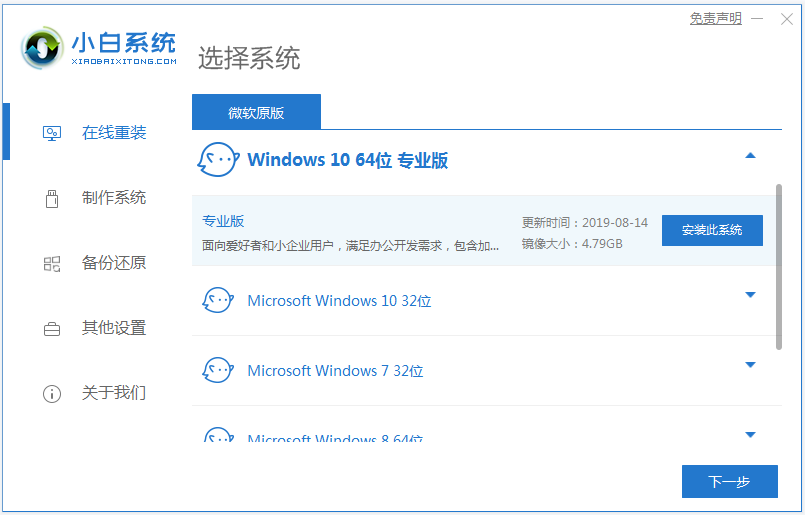
win10专业版系统是目前win10系统版本中最为受欢迎的版本之一,不少网友想重装系统win10,不知道如何重装win10专业版。下面小编就教下大家电脑重装windows10专业版系统教程。
我们可以采用最简单的一键重装windows10系统实现,具体的重装系统win10专业版步骤如下:
1、先在电脑上下载安装好小白一键重装系统工具并打开,选择需要安装的win10专业版系统,点击安装此系统。(注意在安装前备份好c盘重要资料,关掉电脑上的杀毒软件)
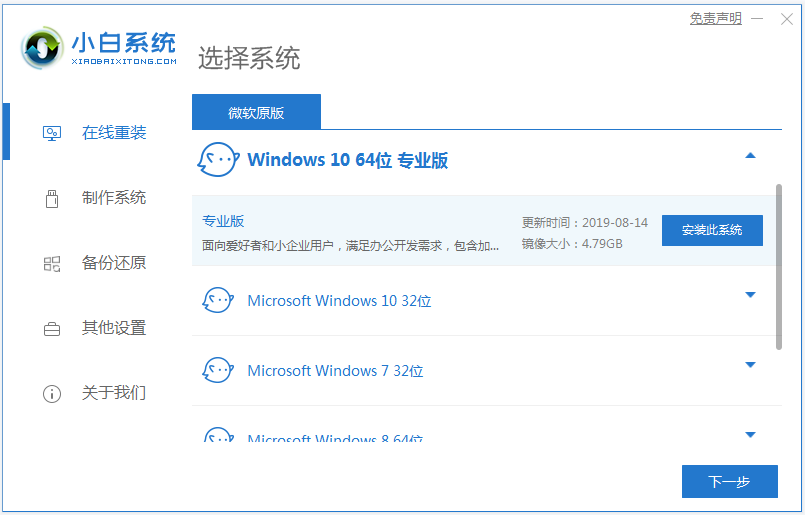
2、等待软件下载win10专业版系统镜像文件资料等,无需操作。
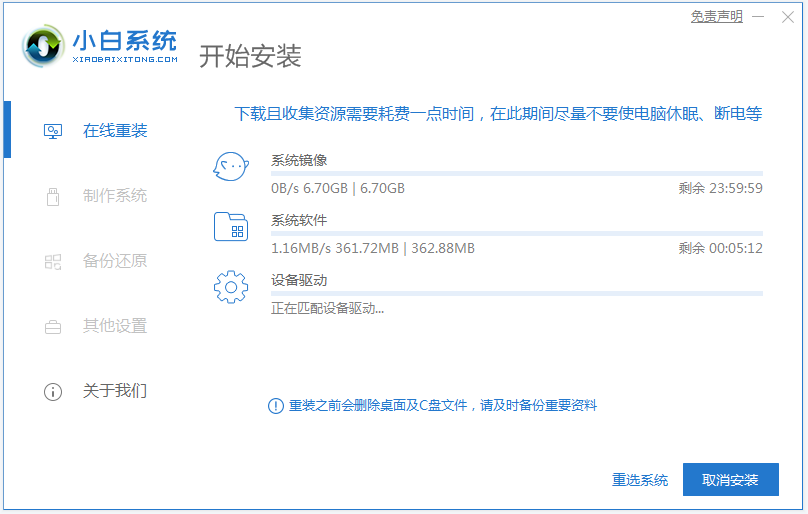
3、部署完成后,我们直接选择重启电脑。
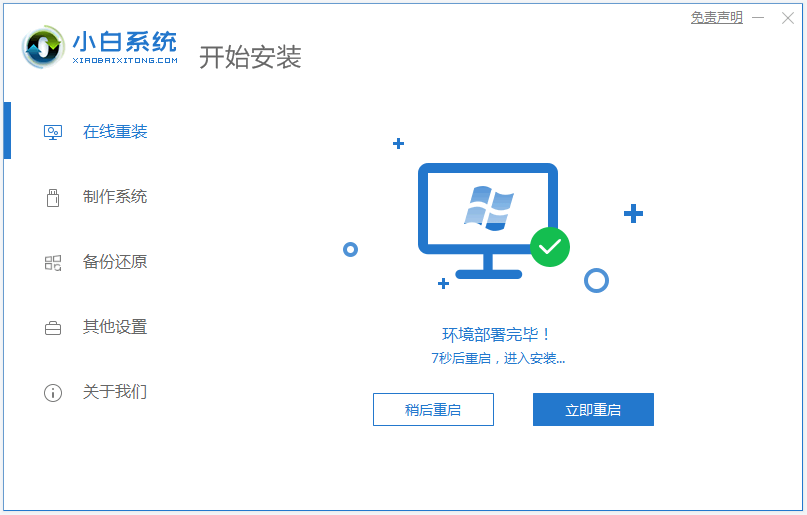
4、电脑重启后进入了开机选项界面,选择xiaobai-pe系统进入。

5、进入pe系统后,小白装机工具会自动开始安装win10系统,耐心等待即可。
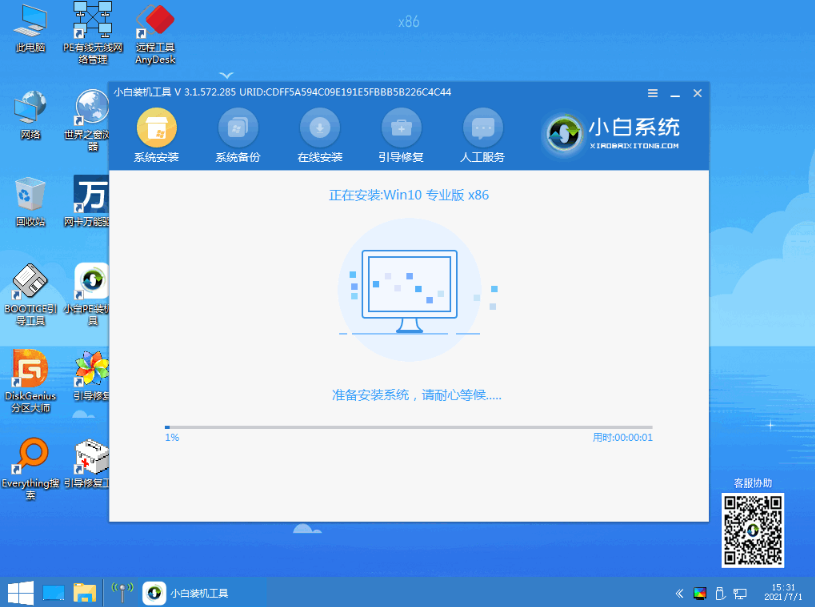
6、安装完成后,点击立即重启电脑。
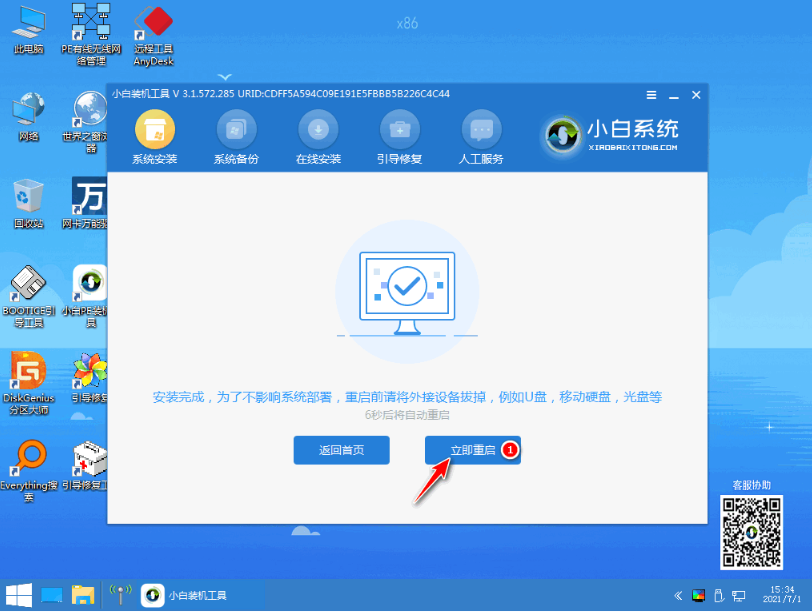
7、期间可能会多次自动重启电脑,最后安装完成后进入系统win10专业版桌面即表示安装成功。
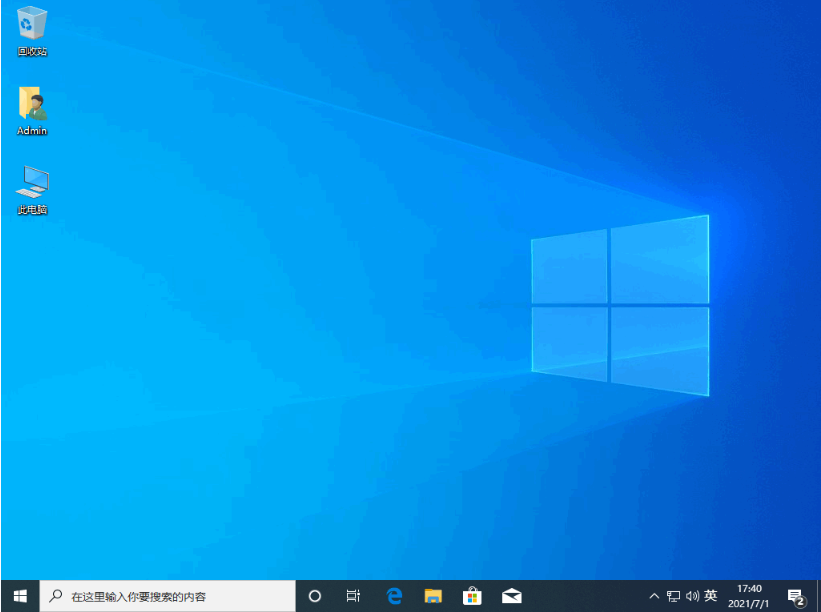
以上便是电脑重装windows10专业版系统教程,非常适合电脑小白操作,有不懂重装系统的小伙伴都可以参照教程操作哦。






 粤公网安备 44130202001059号
粤公网安备 44130202001059号